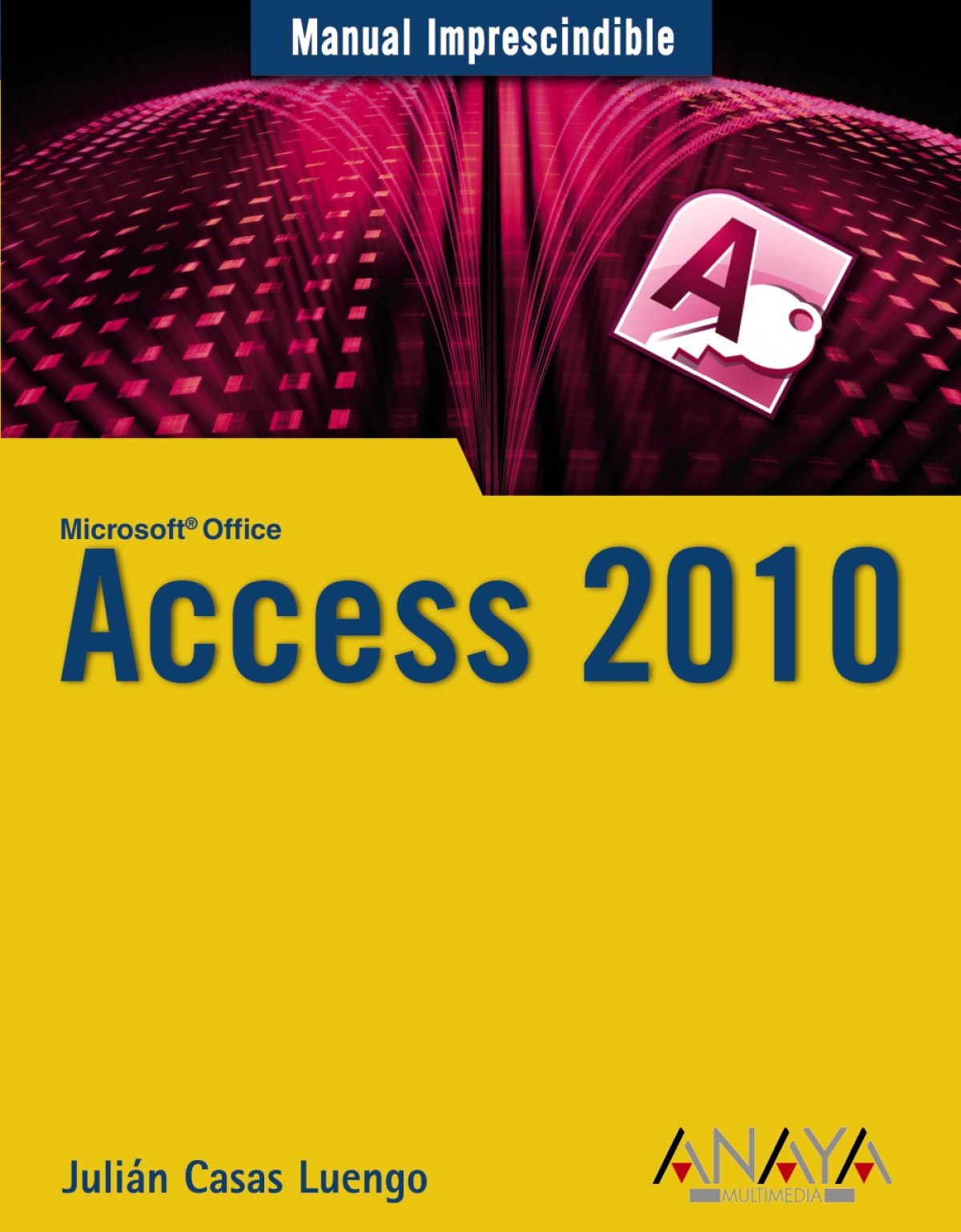
Entre las aplicaciones que contiene Microsoft Office 2010 se encuentra Access 2010, el gestor de bases de datos relacionales por excelencia, que permite relacionar los datos de una misma base de datos de forma sencilla y a la vez potente. El Manual Imprescindible de Access 2010 muestra la forma de crear y utilizar los objetos esenciales que forman parte de una base de datos de Access: tablas, formularios, consultas, informes y macros. Además, enseña la manera de relacionar estos objetos para sacar partido a la gestión relacional de tablas. Y todo ello con dos elementos comunes a lo largo de los 20 capítulos del libro: conocer la teoría necesaria para entender los conceptos, que en Access es especialmente importante, y un ejemplo que se sigue a lo largo de todo el libro y que facilita la aplicación práctica de dichos conceptos.Cómo usar este libro Destinatarios de este libro Organización del libro Capítulo 1 - Las bases de datos Capítulo 2 - El entorno de Access Capítulo 3 - La primera tabla Capítulo 4 - Cambiar la estructura de la tabla Capítulo 5 - Introducir datos con la hoja de datos Capítulo 6 - Opciones básicas con los datos Capítulo 7 - Propiedades e índices Capítulo 8 - Las relaciones entre tablas Capítulo 9 - Formularios Capítulo 10 - Expresiones y otros tipos de formularios Capítulo 11 - Las consultas Capítulo 12 - Modificar consultas Capítulo 13 - Filtros y modificación de formularios Capítulo 14 - Otros controles y objetos en formularios Capítulo 15 - Consultas de varias tablas Capítulo 16 - Otros tipos de consulta Capítulo 17 - Las macros en Access Capítulo 18 - Formularios de varias tablas Capítulo 19 - Informes Capítulo 20 - Secciones de informes Convenios que emplea este libro Los ejemplos en la Web de Anaya Introducción Nuevas características de Access 2010 Objetivos del libro Capítulo 1. Las bases de datos Definición de base de datos Las tablas como bases de datos simples Componentes básicos de la tabla Problemas de las bases de datos simples Bases de datos relacionales El enlace de las tablas Planificación de las bases de datos Gestión de bases de datos Microsoft Access Las tablas Las consultas Los formularios Los informes Las macros y los módulos Diferencia entre tabla y base de datos Resumen Capítulo 2. El entorno de Access Ejecutar el programa Crear una base de datos en blanco El entorno de trabajo de Access La Cinta de opciones El botón de Access La Barra de herramientas de acceso rápido Menús emergentes o contextuales El Panel de navegación Las fichas de documentos La barra de estado Otras herramientas El sistema de ayuda La barra de herramientas de ayuda Ayuda sin acceder a Internet Office Online Salir de Access Resumen Capítulo 3. La primera tabla Abrir una base de datos existente Otras formas de crear bases de datos Crear una tabla en Access Determinar la finalidad de la tabla Determinar los campos Si se equivoca, se puede corregir Creación de la primera tabla Nombre del campo Tipo de datos Descripción Introducir campos en la tabla de clientes Guardar la estructura de la tabla Cerrar una tabla Plantillas para tablas Resumen Capítulo 4. Cambiar la estructura de la tabla Abrir una tabla ya existente Habilitar el contenido Modificar la estructura de la tabla La clave principal Establecer la clave principal Labores de mantenimiento de tablas y otros objetos Cambiar el nombre a una tabla Copiar y pegar una tabla Eliminar una tabla Imprimir una tabla La opción Vista preliminar Preparar los ejemplos Resumen Capítulo 5. Introducir datos con la hoja de datos La Vista Hoja de datos Añadir registros Introducir más datos Editar registros Modo edición y modo desplazamiento Campos que no se pueden editar Resumen Capítulo 6. Operaciones básicas con los datos Copiar, cortar, pegar y borrar datos de las tablas El Portapapeles Seleccionar los datos Copiar, mover o eliminar datos en un campo Copiar o mover varios campos Copiar, mover o eliminar registros Copiar y mover datos entre tablas distintas Problemas al pegar los datos Buscar datos Opciones Caracteres comodín Buscar y reemplazar Ordenar los datos Los filtros Modificar la apariencia de la hoja de datos Cambiar la apariencia de la cuadrícula de la hoja de datos Ancho de las columnas y alto de las filas Cambiar el título de la columna Cambiar el orden de las columnas I